집 >소프트웨어 튜토리얼 >사무용 소프트웨어 >PPT에 내레이션을 녹음하고 원고에 소리를 추가하는 자세한 방법
PPT에 내레이션을 녹음하고 원고에 소리를 추가하는 자세한 방법
- PHPz앞으로
- 2024-03-26 16:10:081418검색
php 편집기 Yuzai가 PPT 녹음 과정에서 문서에 사운드를 추가하여 프레젠테이션을 더욱 생생하고 흥미롭게 만드는 방법을 자세히 소개합니다. 이 글을 통해 PPT를 시각적 효과뿐만 아니라 소리를 통해 정보를 전달하고 프레젠테이션 효과를 높이는 간단하고 쉬운 방법에 대해 알아봅니다. 편집자의 안내에 따라 PPT 녹음 과정을 더욱 효율적으로 만들고 청중에게 깊은 인상을 남겨보세요!
1. 슬라이드쇼를 열고 [슬라이드쇼]를 클릭한 후 [내레이션 녹음]을 클릭하세요.
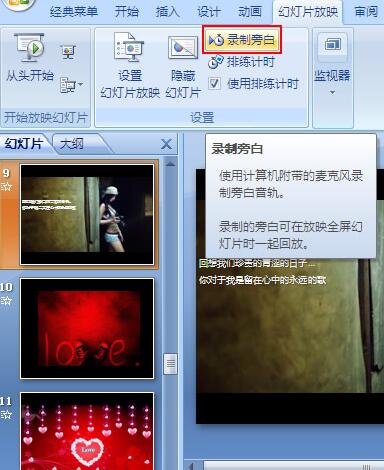
2. 그러면 [내레이션 녹음] 설정 상자가 나타납니다. 먼저 [동일한 수준으로 설정]과 [화질 변경]을 선택하세요.

3. [동일 레벨 설정]을 클릭하여 마이크가 양호한지 확인하세요. 그림과 같이 마이크가 정상적인 상태입니다.
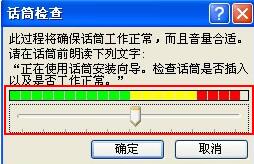
4. [품질 변경]에서는 필요에 따라 다릅니다.

5. 모두 설정한 후 [내레이션 녹음] 설정 상자로 돌아와서 [확인]을 클릭하면 [현재 슬라이드] 또는 [첫 번째 슬라이드]에서 소리 녹음을 시작할 것인지 묻는 메시지가 나타납니다.

6. 녹음 후 [저장]을 선택하세요.
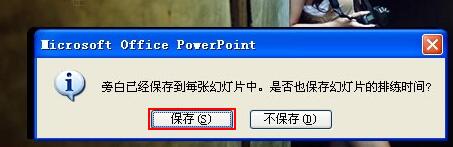
7. 녹음된 소리와 녹음되지 않은 소리를 보고 싶다면 [리허설 타이밍]처럼 미리보기해서 시간을 표시할 수 있습니다.
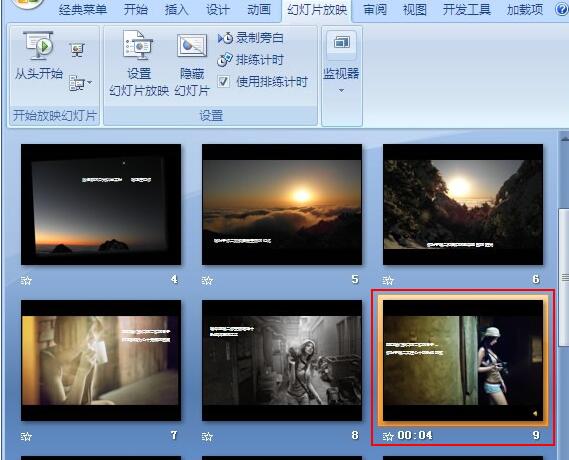
위 내용은 PPT에 내레이션을 녹음하고 원고에 소리를 추가하는 자세한 방법의 상세 내용입니다. 자세한 내용은 PHP 중국어 웹사이트의 기타 관련 기사를 참조하세요!

